
إعداد مكالمات RTT واستخدامها في فيس تايم على Mac
إذا كنت تواجه صعوبات في السمع أو الكلام، أو تريد الاتصال بشخص يعاني من تلك الصعوبات، يمكنك استخدام الرسائل في الوقت الفعلي (RTT) لمكالماتك الهاتفية، إذا كانت شركة الاتصالات لديك تدعمها. عندما يتصل بك شخص ما، يظهر لك إشعار على الـ Mac ومن ثم يمكنك الرد على المكالمة كمكالمة RTT.
تستخدم مكالمات RTT التي تقوم بإجرائها واستقبالها على الـ Mac الدقائق الخلوية، وقد يتم تطبيق رسوم الخدمة الخلوية. يجب أن يستوفي Mac أو iPhone أو iPad هذه المتطلبات.
إعداد مكالمات RTT الهاتفية
على الـ iPhone، انتقل إلى الإعدادات
 > تسهيلات الاستخدام.
> تسهيلات الاستخدام.اضغط على RTT/TTY. (استنادًا إلى شركة الاتصالات، قد ترى RTT أو TTY بدلًا من ذلك).
شغِّل برنامج RTT/TTY.
عند تشغيل RTT، يظهر زر RTT
 في شريط الحالة. يمكنك اختيار خيارات إضافية لمكالمات RTT على الـ iPhone.
في شريط الحالة. يمكنك اختيار خيارات إضافية لمكالمات RTT على الـ iPhone.على الـ Mac، اختر قائمة Apple

 في الشريط الجانبي، ثم انقر على RTT على اليسار. (قد تحتاج إلى التمرير إلى أسفل).
في الشريط الجانبي، ثم انقر على RTT على اليسار. (قد تحتاج إلى التمرير إلى أسفل).يمكنك تشغيل RTT.
ملاحظة: إذا كنت لا ترى عرض RTT، فتأكد من إكمال كل خطوات الإعداد. إذا استمر عدم ظهور RTT، فقد لا تكون مدعومة على الـ Mac.
اختر الخيارات الإضافية.
لمزيد من المعلومات، انقر على
 في الزاوية السفلية اليسرى.
في الزاوية السفلية اليسرى.
عند إعداد RTT على Mac، يظهر زر RTT ![]() - على سبيل المثال، في بطاقة في تطبيق جهات الاتصال أو في فيس تايم - للإشارة إلى أنه يمكنك إجراء مكالمات RTT أو استلامها.
- على سبيل المثال، في بطاقة في تطبيق جهات الاتصال أو في فيس تايم - للإشارة إلى أنه يمكنك إجراء مكالمات RTT أو استلامها.
إجراء مكالمات RTT من فيس تايم على Mac
لإجراء مكالمات RTT، يجب تسجيل الدخول إلى فيس تايم وإعداد iPhone و Mac لإجراء المكالمات الهاتفية وتشغيل مكالمات RTT الهاتفية.
هام: عند إجراء مكالمة طوارئ في الولايات المتحدة على Mac، يتم إرسال أحرف خاصة أو نغمات لتنبيه المشغل. قد تختلف قدرة المشغل على تلقي هذه النغمات أو الاستجابة لها حسب موقعك. لا تضمن Apple قدرة المشغل على تلقي مكالمة RTT أو الرد عليها.
انتقل إلى تطبيق فيس تايم
 على Mac.
على Mac.انقر على مكالمة فيس تايم جديدة.
قم بإدخال رقم هاتف في مربع الحوار، ثم اضغط على ⮑.
تلميح: إذا كان الشخص محفوظًا في قائمة جهات الاتصال وله رقم هاتف، يمكنك إدخال اسم الشخص فقط أو تحديده من "مقترح".
انقر على
 بجوار
بجوار  ، ثم اختر مكالمة RTT أو مكالمة ترحيل RTT.
، ثم اختر مكالمة RTT أو مكالمة ترحيل RTT.اختر مكالمة ترحيل RTT عندما تريد الاتصال بشخص قد لا يكون لديه إمكانات RTT - هذا الخيار يربط المكالمة بشخص يمكنه مساعدتك. انظر تغيير إعدادات RTT لتسهيلات الاستخدام لمزيد من المعلومات حول رقم ترحيل RTT.
ملاحظة: إذا كانت عليك قيود لإجراء المكالمات مع أشخاص معينين فقط، تظهر

بعد أن يقبل الشخص الآخر المكالمة، انقر على RTT، ثم ابدأ الكتابة.

إذا حددت الإرسال فورًا في إعدادات RTT لتسهيلات الاستخدام، فسيرى المتسلِّم كل حرف أثناء الكتابة. وإلا، اضغط على ⮑ لإرسال الرسالة.
الرد على مكالمات RTT على الـ Mac
على الـ Mac، عندما يظهر إشعار في الزاوية العلوية اليسرى للشاشة، قم بأي مما يلي:
قبول مكالمة RTT: انقر على
 ، ثم انقر على
، ثم انقر على  . (تتوفر ميزة RTT حتى لو لم تقم بإعدادها.)
. (تتوفر ميزة RTT حتى لو لم تقم بإعدادها.)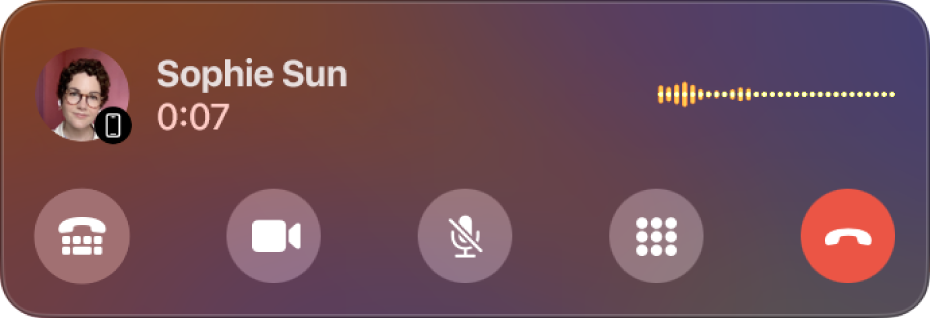
رفض مكالمة: انقر على
 .
.تلميح: إذا وصلتك مكالمة من شخص لا تريد استلام مكالمات منه، يمكنك حظر المتصل.
رفض مكالمة وإرسال رسالة باستخدام iMessage: انقر على
 بجوار
بجوار  ، اختر الرد برسالة، اكتب الرسالة، ثم انقر على إرسال. يتعين عليك أنت والمتصل تسجيل الدخول إلى iMessage.
، اختر الرد برسالة، اكتب الرسالة، ثم انقر على إرسال. يتعين عليك أنت والمتصل تسجيل الدخول إلى iMessage.رفض مكالمة وتعيين تذكير للاتصال مرة أخرى في وقت لاحق: انقر على
 بجوار
بجوار  ، ثم اختر المدة التي تريدها لانتظار تلقي التذكير. عندما يحين الوقت، يصلك إشعار - انقر عليه لعرض رسالة التذكير، ثم انقر على الرابط الموجود في رسالة التذكير لبدء المكالمة.
، ثم اختر المدة التي تريدها لانتظار تلقي التذكير. عندما يحين الوقت، يصلك إشعار - انقر عليه لعرض رسالة التذكير، ثم انقر على الرابط الموجود في رسالة التذكير لبدء المكالمة.
لا يمكنك تلقي مكالمة من شخص مقيد بموجب حدود التواصل في مدة استخدام الجهاز، لكن تظهر المكالمة كمكالمة فائتة في نافذة فيس تايم أو في مركز الإشعارات.